

By Nathan E. Malpass, Dernière mise à jour: February 22, 2022
Il y a beaucoup de vidéos à travers le monde. Vous pouvez créer vos propres vidéos maison, vous pouvez éditer et créer des vidéos professionnelles, etc. En tant que tel, avoir une vidéo signifie généralement que vous l'avez au format de fichier MP4. Le format MP4 est un format vidéo universel qui peut être reconnu par tous les appareils dans le monde.
En tant que tel, vous voudrez peut-être savoir comment transférer MP4 vers iPhone. De cette façon, vous pouvez transférer des fichiers vidéo de votre ordinateur vers votre iPhone. De plus, vous voudrez peut-être aussi apprendre à déplacer des fichiers vidéo de votre appareil Android vers votre Apple iPhone.
Ici, nous ne discuterons que de cela. Nous vous apprendrons comment transférer MP4 à iPhone facilement. Nous parlerons de la viabilité de ce processus. De plus, vous découvrirez un outil de pointe que vous pouvez utiliser pour transférer des données entre des appareils informatiques mobiles et plus grands.
Partie 1. L'iPhone peut-il lire des fichiers MP4 ?Partie 2. Comment transférer MP4 vers iPhone ?Partie 3. La meilleure façon de transférer MP4 vers iPhonePartie 4. Résumé

Avant de parler de la façon de transférer MP4 vers iPhone, nous parlerons d'abord du format de fichier. Tout d'abord, MP4 est généralement l'extension des fichiers vidéo au format de fichier vidéo MPEG-4. Ce format de fichier est utilisé pour télécharger, diffuser et télécharger des fichiers vidéo vers et depuis Internet. C'est parce que les caractéristiques inhérentes au fichier MP4 le rendent polyvalent et compressé. Ainsi, il a une taille de fichier plus petite, ce qui facilite le transfert.
Les fichiers MP4 peuvent généralement être ouverts par la plupart des lecteurs multimédias tels que VLC Media Player, Windows Media Player, QuickTime Player, etc. Les smartphones Android ont également les moyens de lancer et de lire des fichiers MP4. Mais qu'en est-il des iPhones ?
Heureusement, puisque les fichiers MP4 sont universels, les iPhones sont capables de lire des fichiers MP4. Vous n'avez pas besoin de convertir ou de ré-encoder le fichier MP4 juste pour le lire sur iPhone et iPad. Il existe des applications iPhone que vous pouvez télécharger pour plus de fonctionnalités ou de fonctionnalités. Cependant, l'application native ou par défaut utilisée pour lire des vidéos sur iPhone peut lire des fichiers MP4.
Dans cette section, nous vous apprendrons comment transférer MP4 vers iPhone avec la méthode manuelle. La première chose que vous devez faire est de modifier les paramètres de votre appareil iPhone. Après cela, vous pouvez maintenant mettre des fichiers MP4 dans votre iPhone via iTunes. Découvrez les étapes sur la façon de le faire ci-dessous.
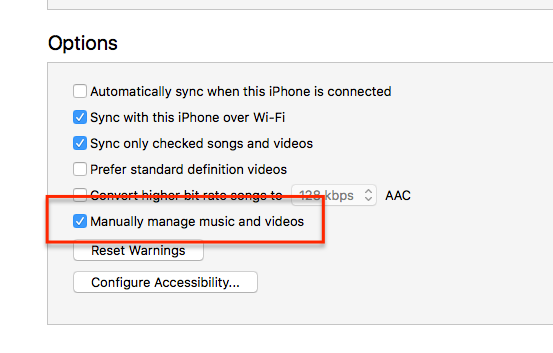
La meilleure façon de transférer MP4 sur iPhone consiste à utiliser un outil appelé Transfert de téléphone FoneDog. C'est le meilleur outil que vous pouvez utiliser pour transférer des données et des fichiers entre des appareils Android, des appareils iOS et des ordinateurs.
Mobile Transfert
Transférez des fichiers entre iOS, Android et Windows PC.
Transférez et sauvegardez facilement des messages texte, des contacts, des photos, des vidéos et de la musique sur ordinateur.
Entièrement compatible avec les derniers iOS et Android.
Essai Gratuit

Il est très facile à utiliser. Vous pouvez l'utiliser pour transférer des fichiers MP4 d'appareils Android vers des appareils iOS, et vice-versa. Vous pouvez également l'utiliser pour transférer des fichiers de votre PC vers vos appareils mobiles. Cet outil prend en charge la plupart des types de données, en particulier les types universels.
Voici les étapes à suivre pour transférer MP4 vers iPhone à l'aide de FoneDog Phone Transfer :
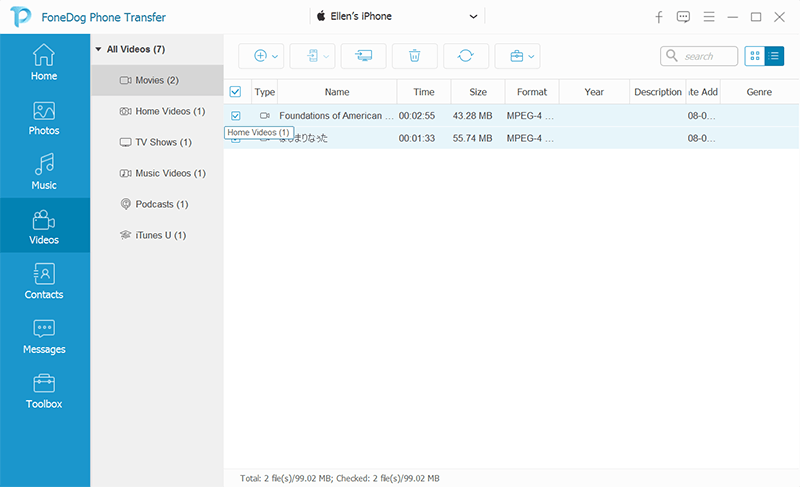
Vous pouvez également utiliser cet outil pour copier des fichiers MP4 de votre iPhone (ou appareil Android) sur votre ordinateur. Vous pouvez même l'utiliser pour transférer des fichiers MP4 sur votre iPhone à partir de votre appareil Android. Ainsi, vous n'aurez pas à vous soucier de la compatibilité de la plate-forme.
Les gens LIRE AUSSIGuide sur la façon de transférer des vidéos d'un PC vers un iPadComment transférer des vidéos d'un PC vers un iPhone sans iTunes
Cet article vous a expliqué comment transférer MP4 vers iPhone depuis votre ordinateur ou votre appareil Android. Nous vous avons appris à le faire manuellement. De plus, nous avons parlé d'un outil que vous pouvez utiliser pour transférer différents types de données entre appareils Android, iOS et ordinateurs. Cet outil s'appelle FoneDog Phone Transfer. En plus de vous permettre de transférer des fichiers vidéo sur votre iPhone, l'outil de transfert de téléphone FoneDog peut vous aider à transférer d'autres types de données entre différents types d'appareils. Prenez l'outil aujourd'hui !
Laisser un commentaire
Commentaire
Transfert de périphéries
Transfer data from iPhone, Android, iOS, and Computer to Anywhere without any loss with FoneDog Phone Transfer. Such as photo, messages, contacts, music, etc.
Essai GratuitArticles Populaires
/
INTÉRESSANTTERNE
/
SIMPLEDIFFICILE
Je vous remercie! Voici vos choix:
Excellent
Évaluation: 4.6 / 5 (basé sur 106 notes)